A maioria de nós tomou decisões rumo ao ano novo, como tentar levar uma vida mais saudável. A tecnologia pode ajudá-lo a controlar sua rotina de exercícios físicos como nunca antes, se precisar de uma ajudinha. Uma ótima opção é obter um rastreador de fitness como o Fitbit.
Os princípios básicos de um Fitbit são fáceis de instalar e configurar, mas você pode não saber algumas coisas importantes. É simples registrar uma corrida ou alterar o tempo. Mas você sabia que mudar a banda do seu aparelho é igualmente importante?
Neste guia, mostraremos como obter a melhor experiência, explorar alguns novos recursos e como emparelhar seu Fitbit com um assistente virtual.
1. Substitua a banda
Uma nova pulseira para o seu Fitbit não só faz com que tenha uma aparência nova, mas também é mais higiênica. Com o tempo e o desgaste, a banda em seu rastreador acumula todos os tipos de elementos desagradáveis. A menos que você lave sua pulseira diligentemente após cada sessão, ela se tornará anti-higiênica muito rapidamente.
Escolher a pulseira de reposição certa é tão importante quanto mantê-la limpa. Nem todas as bandas são feitas da mesma forma e, se você não souber de certos materiais, tecidos ou texturas, isso pode levar ao desastre.
Sugerimos olhar para o Neitooh 4-Pack, que é compatível com o Fitbit Versa, Versa 2 e o Versa Lite para mulheres e homens. É feito de material TPE amigo do ambiente e da pele e resistente à abrasão e altas temperaturas. Também não existe aquele cheiro de plástico novo que acompanha tantas bandas. Disponível em quatro cores, as bandas são à prova d’água e não racham com a exposição ao sol.
Limpá-los é muito fácil, pois uma escova de dentes velha e um pouco de detergente para a roupa farão o trabalho com uma leve esfrega.
A outra banda de substituição que recomendamos altamente é a Meliya 3 bandas de silicone, que são compatíveis com Fitbit Charge 4, Fitbit Charge 3 e Charge 3 SE.
Não necessitando de ferramentas para substituir, a banda pode ser encaixada com facilidade. Feito de elastômero flexível de alta qualidade, eles são feitos para resistir ao suor, à água e ao sol. Estão disponíveis numa grande variedade de cores, para que combinem perfeitamente com o seu guarda-roupa.
2. Defina metas no aplicativo Fitbit
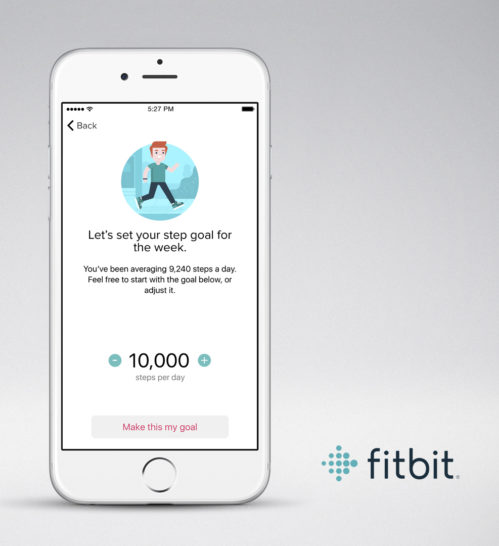
Alcançar certos marcos pode ser um grande motivador para continuar avançando. O aplicativo Fitbit permite que você defina metas para praticamente qualquer coisa. Veja como:
- Abra o aplicativo Fitbit.
- No painel, toque em Contas.
- Role até ver Atividade Metas e toque nele.
- Você verá uma lista de metas disponíveis que você pode acompanhar.
- Selecione o que deseja adicionar.
- Uma vez definido, toque na marca de seleção para visualizá-lo em seu painel.
Vários outros objetivos, como etapas, distância, sono ou andares escalados, também podem ser editados e adicionados por meio do painel da web.
3. Adicione seus exercícios favoritos
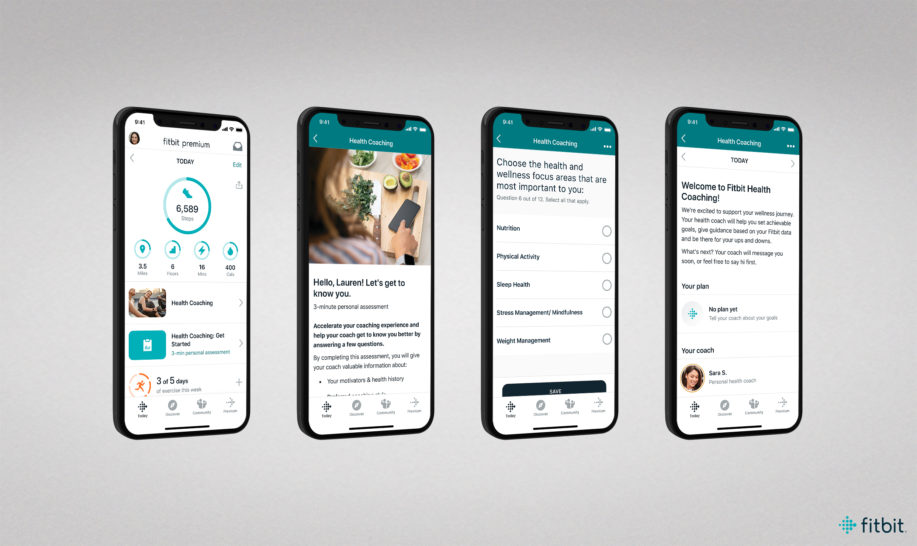
Burpees pode não ser para todos, mas é um exercício favorito para aqueles que trabalham com força e condicionamento físico. Para fácil acesso, você pode adicionar ou editar todas as suas rotinas favoritas em seu perfil Fitbit.
- Abra o aplicativo Fitbit.
- Toque Conta.
- Selecione o dispositivo que você está usando.
- Role para baixo até ver a guia Exercício.
- Aqui você terá várias opções para adicionar ou editar suas atividades favoritas.
4. Ajuste as configurações de notificação do Fitbit

É ótimo que você possa obter todas as suas mídias sociais, emails e notificações de contratos no seu pulso. Mas às vezes, você só quer treinar sem distrações.
Para silenciar temporariamente as notificações:
- Para dispositivos Fitbit Ionic e Fitbit Versa, deslize para baixo no rosto para abrir o centro de controle.
- Toque em Não perturbe opção. Para retomar as notificações, execute o processo novamente.
- Para dispositivos de carga 3 ou 4, mantenha pressionado o botão lateral para exibir o centro de controle.
- Toque em Não perturbe opção.
Você também pode ajustar quais aplicativos em seu telefone móvel podem enviar notificações para seu dispositivo Fitbit. Para fazer isso:
- Abra o aplicativo Fitbit
- Toque Contas
- Selecione o dispositivo Fitbit que você está usando
- Toque Notificações
- Selecione Notificações de aplicativo
- Ligue ou desligue o controle deslizante para cada aplicativo que você deseja controlar
5. Controle a música a partir do aplicativo
Escolher a vibração certa para o seu treino é crucial para manter o foco. Para pular, embaralhar ou ajustar o volume da música no Fitbit:
- Certifique-se de que seu dispositivo móvel e o Fitbit estejam conectados por Bluetooth.
- Depois de iniciar a música de seu telefone, ela estará disponível para controle no Fitbit.
- No Fitbit, deslize para baixo na tela duas vezes para exibir o centro de controle.
- Toque em controles de música ícone
- A partir daqui, você pode reproduzir, pausar ou pular faixas. Tocar no ícone de volume irá alterá-lo.
6. Defina lembretes de movimentação
O motivo pelo qual você provavelmente adquiriu um Fitbit é para ser mais ativo e acompanhar seus movimentos. Às vezes, precisamos de um pouco de incentivo. Para obter uma conversa estimulante baseada no pulso:
- Abra o aplicativo Fitbit
- Toque Contas
- Selecione seu dispositivo
- Role para baixo e toque Lembretes para mover
- Defina a hora de início e de término dos lembretes
- Defina os dias em que gostaria de ser lembrado
7. Inicie um plano alimentar
Rastrear o que você come faz parte de uma vida mais saudável. O aplicativo Fitbit permite que você acompanhe sua ingestão diária de alimentos e configure um plano alimentar. Aqui está como:
- Abra o aplicativo Fitbit
- Toque no Hoje aba
- Selecione sua foto de perfil
- Navegar para Metas e toque Nutrição e Corpo
- Na opção Nutrição, toque em Comece um plano alimentar
8. Melhore a precisão do rastreamento de etapas
Não existem dois corpos humanos iguais, e todos nós temos diferentes comprimentos de passada ou estilos de caminhada. Para aumentar a precisão do seu Fitbit para se adequar ao seu próprio corpo:
- Abra o aplicativo Fitbit
- Toque Contas
- Role para baixo e toque Atividade e Bem-Estar
- Toque Exercício
- Se o comprimento da passada for definido como automático, é provavelmente a causa de algumas leituras imprecisas
- Toque no controle deslizante para mudar para manual
- Insira o comprimento correto da passada
9. Desative o Quick View para economizar bateria
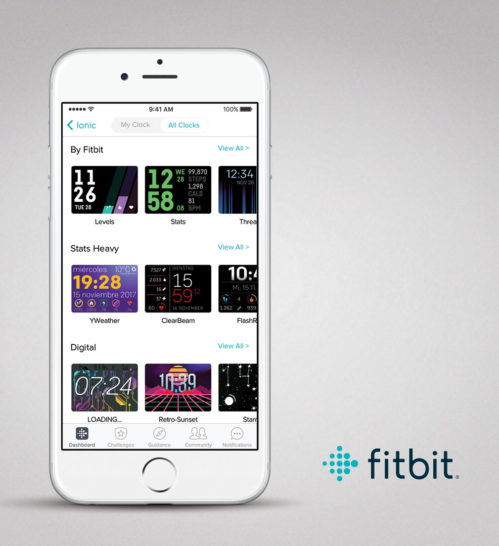
Os dispositivos Fitbit são leves com a bateria, mas às vezes você quer extrair um pouco mais dela. Por padrão, QuickView é ativado em dispositivos de pulso e desliga a tela quando não é usado. Para ativar o relógio na tela novamente, você deve virar o pulso em sua direção. Isso pode ser problemático se você continuar ativando acidentalmente o mostrador do relógio. Para desligar QuickView:
- Abra o aplicativo Fitbit
- Toque Contas
- Selecione o dispositivo que você deseja gerenciar
- Role para baixo até ver o Olhada rápida opção
- Toque nele e desligue-o
10. Use Alexa (apenas alguns modelos)
O Versa 2 vem com o assistente virtual Alexa da Amazon integrado. Isso é útil para atualizações verbais sobre sua rotina de exercícios, informações nutricionais e alteração do volume da música de treino. Para configurar o Amazon Alexa:
- Abra o aplicativo Fitbit
- Toque Contas
- Selecione seu dispositivo
- Toque em Amazon Alexa ícone / telha
- Toque em Entrar com Amazon opção
- Assim que o aplicativo Amazon abrir, clique em Iniciar
- Siga as instruções
Para usar o Alexa, você não precisa usar a palavra de ativação tradicional. Basta pressionar e manter pressionado à esquerda do dispositivo. O símbolo Alexa deve aparecer e estar pronto para ser usado.


